Cryptomatte 节点。
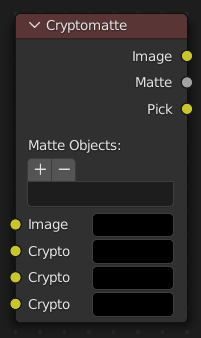
CPU Compositor Only
Cryptomatte 节点使用 Cryptomatte 标准来有效地创建用于合成的遮罩。 Cycles 和 Eevee 输出所需的渲染通道,然后可以在合成器或其他支持 Cryptomatte 的合成器中使用,为指定对象创建遮罩。
与材质和对象索引通道不同,要隔离的对象在合成过程中被选中,遮罩将具有抗锯齿特性,并考虑运动模糊和透明度等效果。
Important
Cryptomatte旧节点已弃用,由 Cryptomatte节点 替换。将在未来的Blender版本中删除旧版节点。
输入
- 图像
标准颜色输出。
- Crypto 通道
每个crypto层都将获得其自己的渲染通道;个渲染通道都必须连接到这些crypto层的输入之一。默认情况下,只有4个图层,请参阅 添加/移除 层 以添加更多图层。
属性
- 添加/移除
通过从 选取 输出中选取颜色,从遮罩中添加/移除对象或材质。
- 遮罩ID
要包含在遮罩中的对象和材质的 crypto ID 列表。例如,这可用于通过删除文本来删除所有遮罩,或用于从其他软件复制和粘贴 crypto ID。
输出
- 图像
输入图像的一个彩色输出结果,仅选定的图层应用了遮罩。
- 哑光
选定 crypto 层的一个黑白 alpha 遮罩。
- 选取
Cryptomatte 通道的彩色表示形式,可与预览器节点一起使用,以选择哪些 crypto 通道用于创建遮罩图像。
用法
在通道面板中启用Cryptomatte物体渲染通道,然后渲染。
在合成节点中,创建一个Cryptomatte节点,并将之与匹配图形和Cryptomatte通道的渲染层相连。
将预览器节点添加到Cryptomatte节点的拾取输出。
使用Cryptomatte "添加/移除" 按钮对拾取预览器节点中的对象进行采样。
使用Cryptomatte节点的遮罩输出来获取Alpha遮罩。
添加/移除 层
默认情况下,只有4个crypto层可作为 Cryptomatte 节点的输入。您可以通过 来添加或移除图层。这些操作符将从渲染通道输入的的底部添加/移除图层。
例子
在下面的示例中,您可以在右侧看到通过输出。在左侧,您可以看到通过 加密 节点选择的几个对象。请注意,左侧的立方体如何从节点中未选择的球体中具有球形切口。
